워드프레스는 웹사이트와 블로그를 만드는 데 가장 인기 있는 플랫폼 중 하나입니다. 처음 사용하는 사용자라면 처음으로 대시보드를 확인해보고 싶을텐데, 성공적으로 로그인하기 위해 따라해야 할 몇 가지 단계가 있습니다. 본 가이드에서 워드프레스 계정에 빠르고 쉽게 로그인하는 방법을 안내해 드리겠습니다.
주요 내용
- 워드프레스 계정 로그인 페이지에 액세스하는 방법
- 로그인 정보를 입력하고 대시보드에 로그인하는 방법
- 로컬 서버 옵션을 포함한 다양한 기기에서 로그인하는 방법
단계별 안내
1. 로그인 페이지에 액세스하기
먼저 도메인 이름을 가지고 있어야 합니다. 이 예에서는 tobitalk.at 도메인을 사용합니다. 브라우저 주소창에 도메인 이름을 입력한 후 /wp-admin을 추가하면 됩니다.
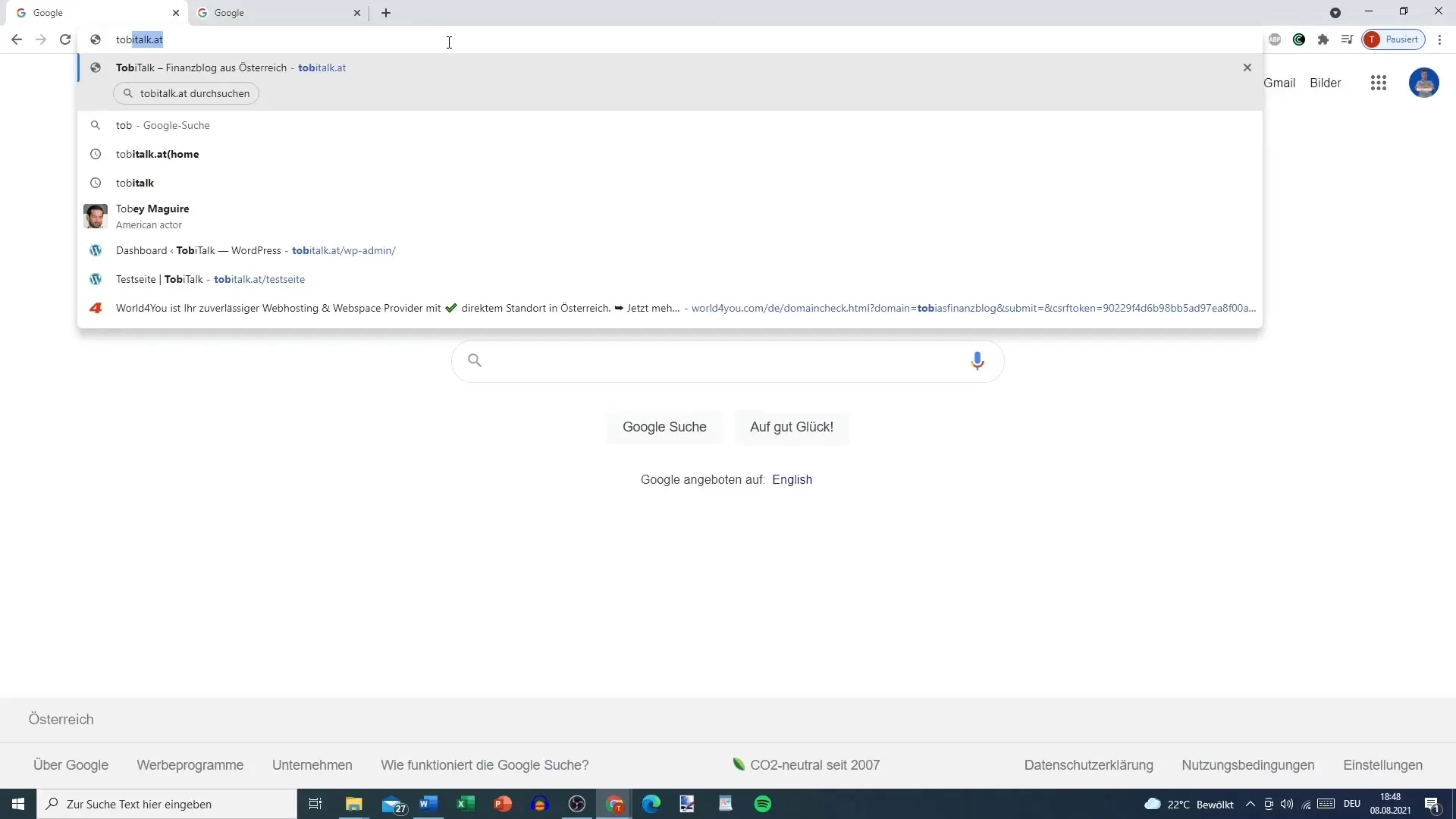
결과: 입력하면 로그인 페이지로 이동하여 로그인 정보를 입력할 수 있습니다.
2. 사용자 이름 또는 이메일 주소 입력하기
로그인 페이지에서 사용자 이름이나 이메일 주소를 입력하라는 메시지가 나옵니다. 호스팅 업체에 등록한 이메일 주소를 입력해 주세요.
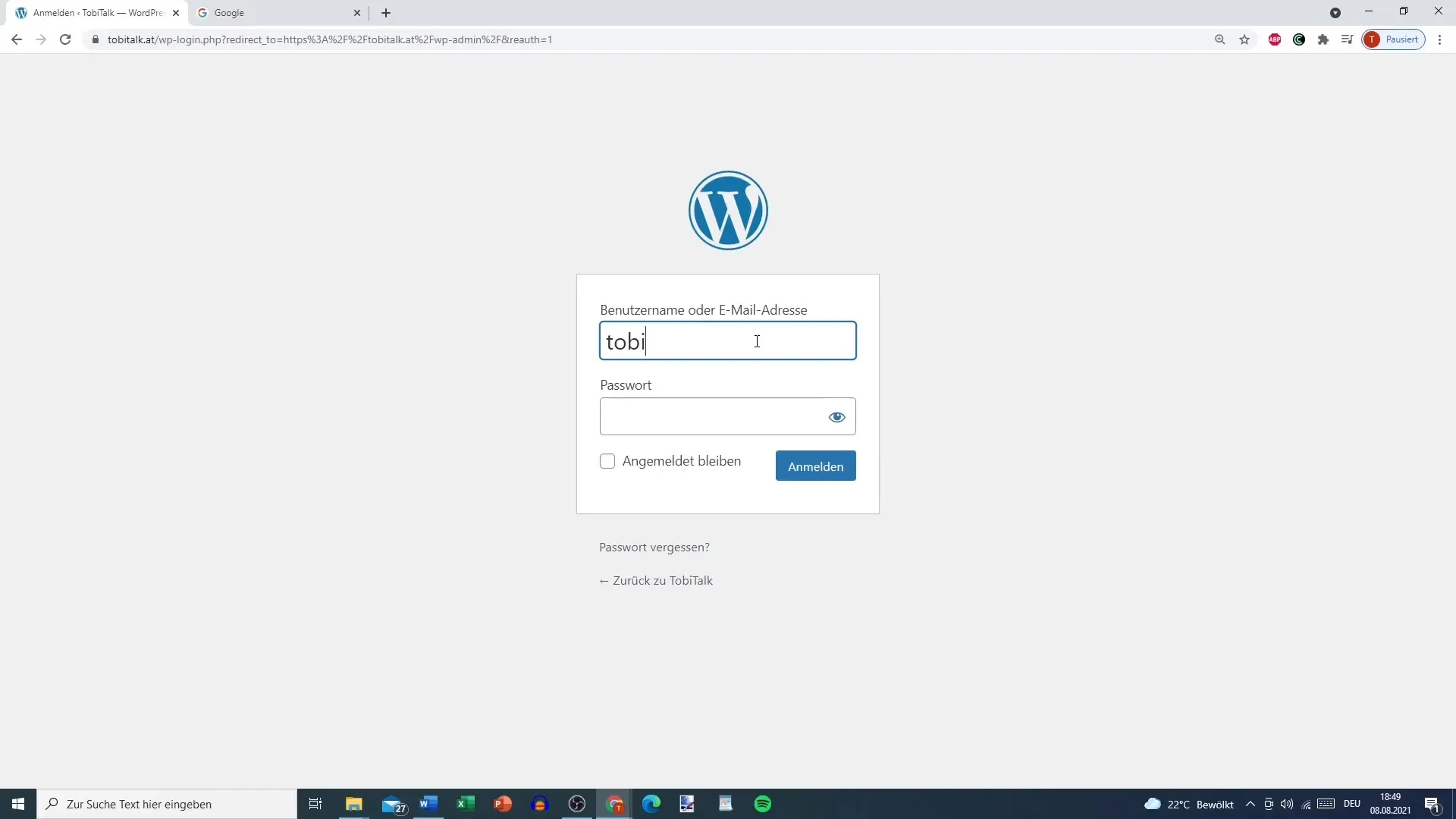
예시: 제 경우에는 워드프레스 계정에 사용한 이메일 주소일 것입니다.
3. 비밀번호 입력하기
이메일 주소를 입력한 후 비밀번호를 입력해야 합니다. 비밀번호가 올바르게 입력되어야 하며, 잘못된 경우 오류 메시지가 나타날 수 있습니다.
또한 "로그인 유지" 옵션이 있습니다. 이 기능을 활성화하면 브라우저를 닫거나 잠시 끊길 때까지 컴퓨터에서 다음 방문 시 로그인이 유지됩니다.
4. 로그인 유지하기
"로그인 유지하기"를 선택하면 다음 방문 시 다시 로그인할 필요가 없습니다. 이 기능은 편리하지만 공용이나 공유 컴퓨터를 사용할 경우 위험할 수 있으므로 해당 옵션을 꺼두는 것이 좋습니다.
5. 로컬 서버 옵션
로컬 서버에서 워드프레스를 사용한다면, 브라우저 주소창에 도메인 대신 localhost/wordpress/wp-login을 입력합니다. 이는 실제 사이트에 영향을 주지 않고 플랫폼을 미리 테스트할 때 유용합니다.
로그인 페이지는 일반 워드프레스 로그인과 비슷하게 나타나지만 로고가 약간 다를 수 있습니다.
6. 로컬 데이터로 로그인하기
로컬 서버에 설정한 로그인 정보를 사용하는지 확인해야 합니다. 이 정보는 호스팅 업체와 다릅니다.
7. 로그인
대시보드에 접속하려면 "로그인" 버튼을 클릭하세요. 로그인에 성공하면 왼쪽에 상단 메뉴 및 기능에 액세스할 수 있게 되어 게시물 작성, 디자인 사용자 정의 및 플러그인 설치가 가능해집니다.
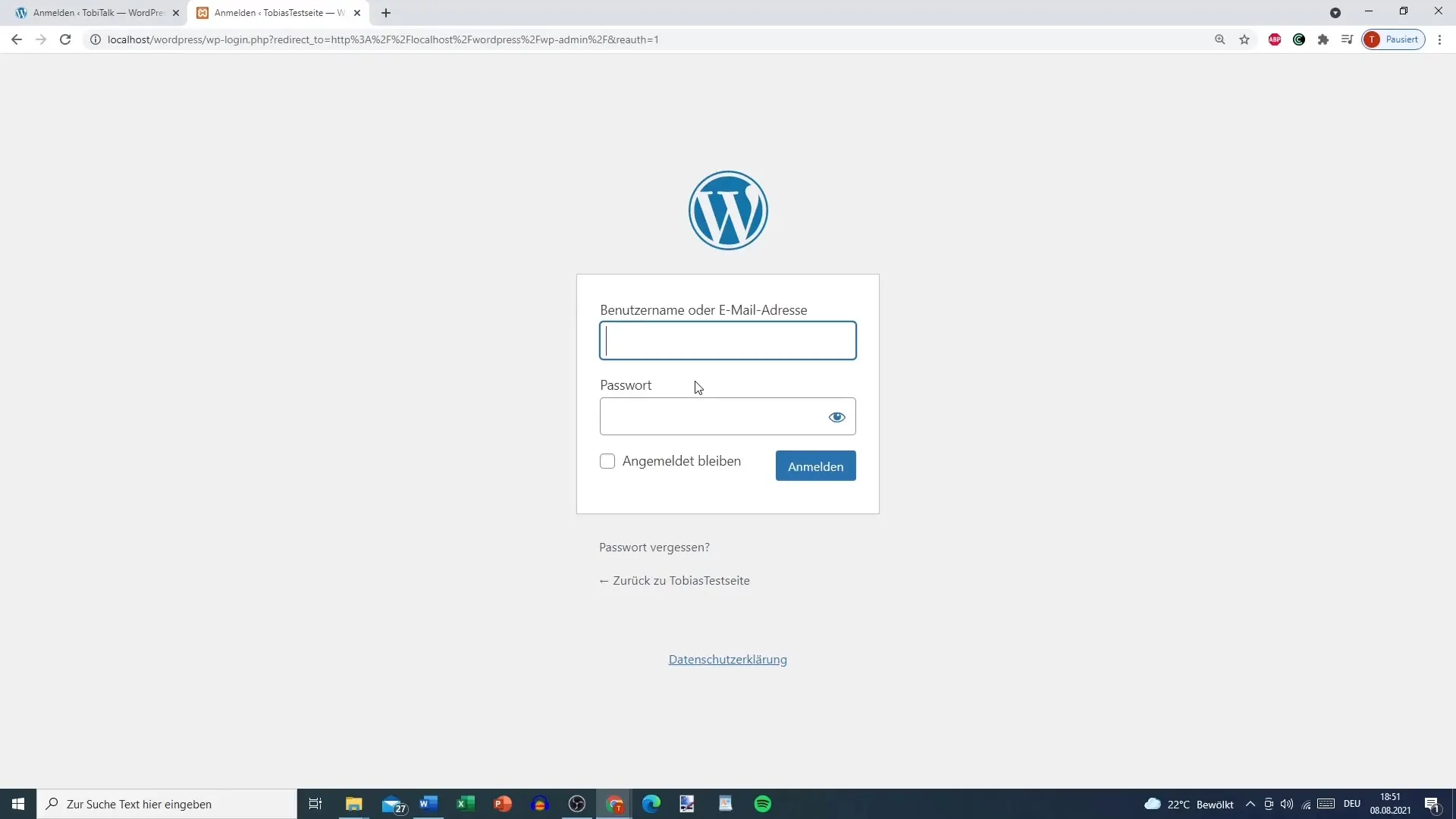
이제 워드프레스 대시보드로 첫걸음을 내딛을 수 있습니다!
요약 - 워드프레스 로그인: 대시보드에 로그인하는 방법
워드프레스 계정으로 로그인하는 것이 웹사이트 제작을 시작하기 위한 첫걸음입니다. 도메인 입력부터 로그인 정보까지 워드프레스 대시보드를 효율적으로 사용하는 명확한 단계별 안내를 받을 수 있습니다.
자주 묻는 질문
사용자 이름 또는 비밀번호를 잊어버린 경우 어떻게 해야 하나요?로그인 페이지에서 "비밀번호를 잊으셨나요?"를 클릭하여 이메일 재설정할 수 있습니다.
도메인 없이 워드프레스를 사용할 수 있나요?네, 로컬에 워드프레스를 설치하고 PC를 서버로 사용할 수 있으며, 이 경우 도메인이 필요하지 않습니다.
얼마나 자주 비밀번호를 변경해야 하나요?계정 보안을 위해 비밀번호를 정기적으로 변경하는 것이 권장됩니다.


